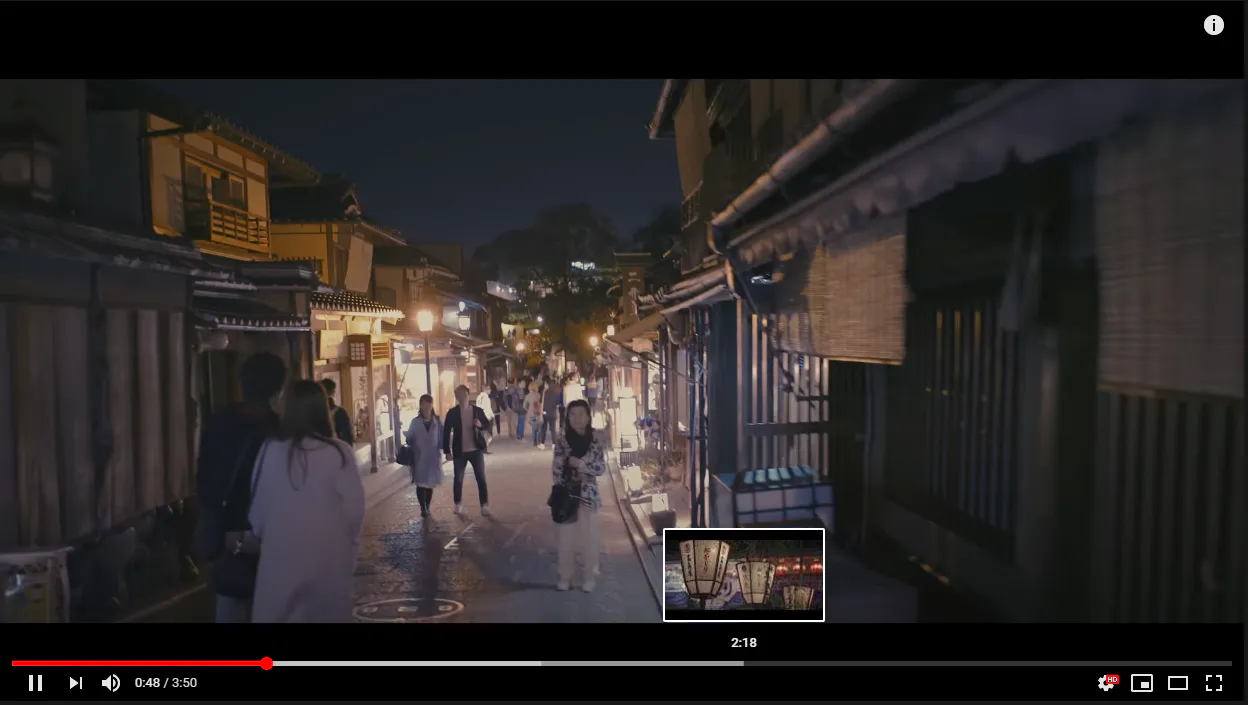
스마트폰으로 영상을 보면 타임라인에 터치로 구간을 넘겨서 볼 때 썸네일이 항상 표시가 됩니다.
PC로 유튜브를 볼 때도 썸네일 덕분에 원하는 구간을 쉽게 찾아서 재생을 할 수가 있습니다.
이렇게 일상에서 흔히 사용되는데, 막상 이런 기능이 없다면 불편함을 겪게 되겠죠?
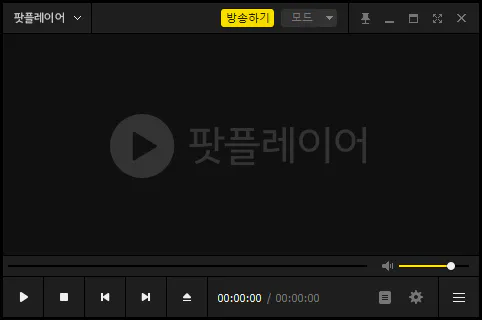
PC용 동영상 플레이어 중에 탑순위에 드는 팟플레이어가 (구)다음팟플레이어에서 명칭이 바뀌게 되면서 기본 탑재되었던 이 기능이 해제가 되어 있더군요.
찾아보니 예전엔 저사양 PC에서 이 기능으로 인해 버벅임이 있었다고 하는데 그런 이유로 기본적으로 꺼두게 되었나 봅니다.
요즘 출시되는 저사양 PC가 예전의 고사양급 성능이라 굳이 이 옵션이 꺼진 상태로 설치가 될 필요가 없다고 생각되네요.
이번 포스트에서는 썸네일 옵션을 켜는 방법에 대해서 알아보도록 하겠습니다.
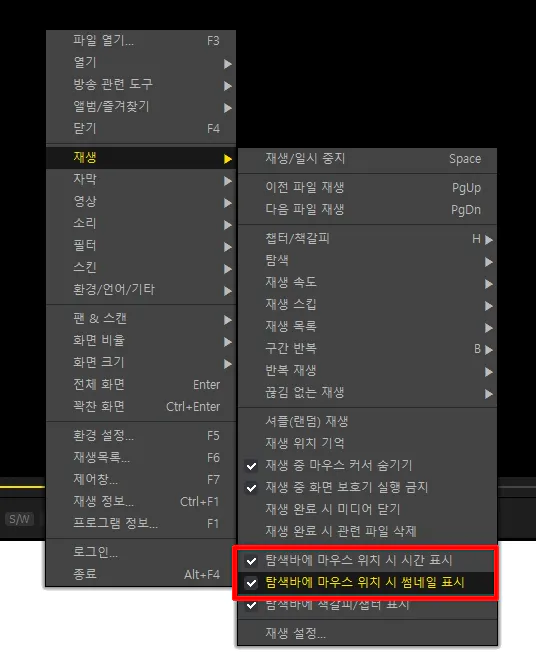
팟플레이어 화면에서 마우스 우클릭 메뉴에서 재생으로 가서 탐색바에 마우스 위치 시 썸네일 표시 체크를 해줍니다.
썸네일 표시 구간에 시간도 같이 확인하면 편하겠죠?
탐색바에 마우스 위치 시 시간 표시도 함께 체크를 해줍니다.

썸네일과 시간이 이렇게 표시가 됩니다. 구간 찾아보기가 훨씬 나아졌죠?
또 다른 방법은 환경설정에서도 옵션 설정 할 수가 있습니다.
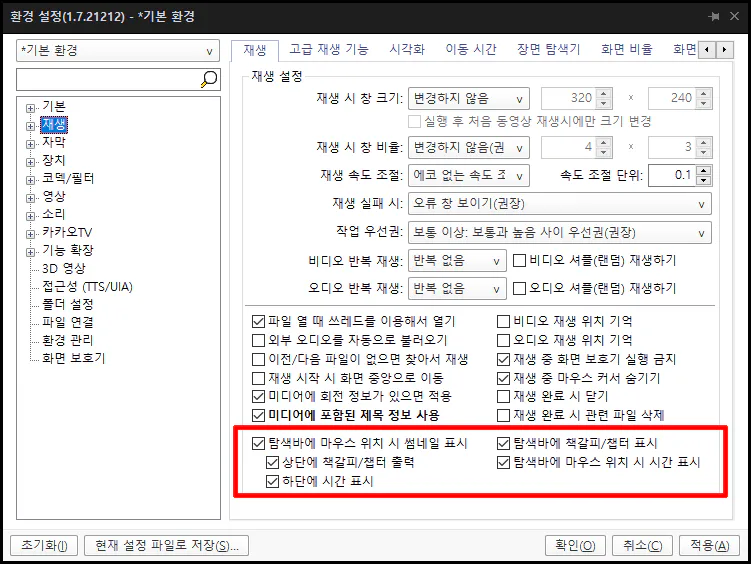
F5키를 눌러서 환경설정 창을 열어줍니다.
재생탭을 누르면 각종 옵션들이 나오는데 맨 아래쪽에 탐색바에 마우스 위치 시 썸네일 표시, 탐색바에 마우스 위치 시 시간 표시 체크를 해줍니다.
실제 썸네일이 영상을 재생하면서 어떻게 나오는지 보여드리겠습니다.
탐색구간에 마우스 커서를 갖다대면 그 시간에 해당하는 썸네일이 즉각 나오게됩니다.